При написании или редактировании текста в LibreOffice бывают случаи, когда вам необходимо изменить цвет текста или фона. LibreOffice поставляется с собственным набором цветовой палитры, из которой вы выбираете цвет, и к ней легко получить доступ с панели инструментов. Проблема в том, что если вы хотите использовать собственный цвет, которого нет в палитре, вам не повезло, поскольку у вас нет видимых возможностей добавить свой собственный цвет в палитру.
Если вы ищете решение, вот решение:
- В LibreOffice, Writer, Calc или Impress, выберите «Формат ->Стиль страницы» в строке меню.
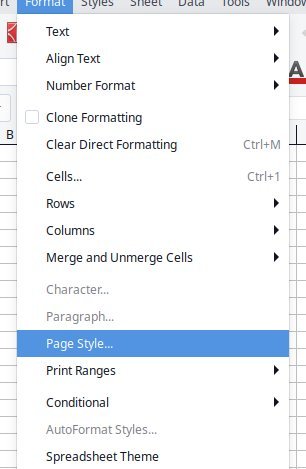
- Во всплывающем окне нажмите вкладку «Фон», а затем кнопку «Цвет».
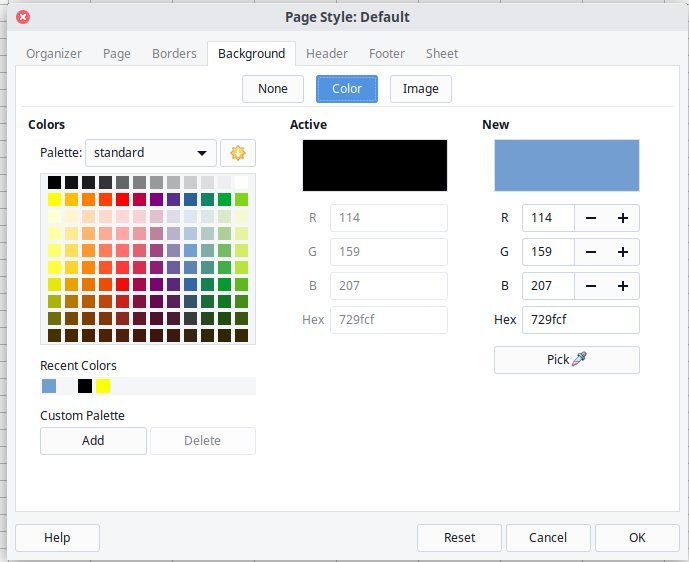
- В разделе «Новое» вы можете изменить любой цвет по умолчанию или добавить собственное значение RGB. Если вы не знаете, каково значение RGB вашего пользовательского цвета, нажмите кнопку «Выбрать», и вы сможете выбрать цвет из палитры цветов.
- После этого нажмите кнопку «Добавить», чтобы добавить ее в качестве новой палитры.
- И наконец, нажмите «ОК».
Вот и все. Теперь вы сможете выбрать свой собственный цвет в цветовой палитре.
Изображение предоставлено: Бумажные полоски радужных цветов в качестве красочного фона от 123RF


